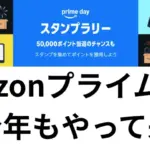Amazonの電子書籍リーダーkindle、その中でも上位モデルに位置する「kindle Scribe」。
紙のような読み心地だけでなく、紙のような書き心地の電子ノート機能を搭載した万能型の電子書籍リーダーです。
今日は、kindleScribeを普段使っているのでそれについての所感を紹介しようと思います。
目次
kindle Scribeの概要
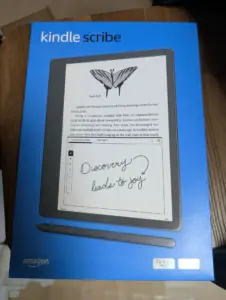
| デバイス | kindle Scribe |
| 値段 | 56,980円~ |
| ディスプレイサイズ | 10.2インチ |
| デバイスサイズ | 230 mm x 196 mm x 5.7 mm |
| 容量 | 16GB/32GB/64GB |
| 解像度 | 300ppi |
| USBポート | USB-C |
2022年版と2024年版の違いとは?
kindleScribeが初めて出てきたのは、2022年だったかと思いますが、2024年に最新版が発売されています。両者の違いを簡単にまとめてみます。
ソフトウェアについては、最新のアップデートにより、2024年版とほぼ同じ機能が使えるので、ハードウェアの違いが主になります。私が使っているのは、2022年度版のkindleScribeになります。最新版は2024年版となります。
ソフトウェアの違い
ソフトウェアの違いとしては以下の3つになります。ただし、これらの違いは最新のソフトウェアアップデートによって2022年版でもほぼ同じ機能が使えます。
- Active Canvas:読んでいる書籍の本文に直接手書きのメモを書き込むことができる機能です。
- AI機能:ノートブックに書いた手書きメモを要約するAI機能や、手書き文字をより読みやすいスクリプトフォントに変換する機能などが追加されました。
- 拡張マージン:ノートをとる際に、ページの余白を広げてメモスペースを確保できる機能です。
ソフトウェアで最新のものと同じ状態になるなら安い方が欲しいな

ハードウェアの違い
- 画面の質感:2024年版は書き心地を向上させるために、画面に新しいテクスチャー(質感)が追加されました。これにより神に近い抵抗感で書けるようになっています。
- デザインとカラー:2024年版では、ベゼル(画面の縁)の色がホワイトになり、より「紙」のような見た目に近づきました。また、端末背面と側面には、タングステンとメタリックジェイド(64GB版限定)という新しいカラーオプションが追加されています。
- 同梱ペン:2024年版には、最初から「プレミアムペン」のみが付属するようになりました。2022年版では、「ベーシックペン」か「プレミアムペン」を選択する形でした。この新しいプレミアムペンは、消しゴム部分の質感が改良されています。
今は2024年度版しか購入できない
Amazonのサイトでは、2022年版についてはこの前のプライムデーセールで売り切ったのか在庫切れになっていました。
ハードウェアの差はあれど、ソフトウェアに関してはアップデートでほぼそん色ないので、安価に済ませたい人は2022年版にしましょう・・・
と、言いたかったのですが、今は売り切れているので2024年版しか購入の候補はなさそうです。
便利な機能:Send to Kindle ~一度送信すれば、どこでも読める~
Amazonが提供している無料のサービスで、PCやスマートフォン、タブレットにあるドキュメントファイルを、ワイヤレスで自分のKindle端末やKindleアプリに送信できる機能です。この機能を使えば、自分で作成したPDFファイル、Wordファイル、EPUB形式の電子書籍などを、Kindleのライブラリに追加して、Kindleの目に優しい画面で読むことができるようになります。
Send to Kindleの主なメリット
- 読書の集中: スマートフォンやPCで読むと、通知が来て集中力が途切れてしまいがちですが、Kindleに送ることで、読書に集中できる環境を整えられます。
- 目に優しい: 長時間の読書でも目が疲れにくい、KindleのE Inkディスプレイでドキュメントを読むことができます。
- マルチデバイス同期: 一度Kindleライブラリに送ったファイルは、Amazonアカウントに紐づけられるため、Kindle端末だけでなく、スマートフォンやタブレットのKindleアプリでも続きから読むことができます。
- 書き込み・ハイライト: ドキュメントにハイライトを引いたり、メモを書き込んだり(Kindle Scribeなど対応機種の場合)することも可能です。
- フォーマット変換: PDFなどのファイルをKindleフォーマットに変換するオプションもあり、文字サイズやレイアウトを自由に調整して読むことができます。
Send to Kindleの注意点
- 対応ファイル形式: PDF, DOC, DOCX, EPUB, TXT, HTML, JPG, GIF, PNG, BMPなど、多くのファイル形式に対応しています。
- EPUB形式: 以前はMOBI形式が主流でしたが、現在はEPUB形式が推奨されています。
- ファイルサイズ: 1つのファイルにつき、最大50MBのサイズ制限があります。
Send to Kindleは、Kindleの可能性を大きく広げてくれる便利な機能です。手持ちのドキュメントをKindleで読むことで、読書体験をより快適にすることができます。
使っている所感

さて、ようやく使っている感想について述べます。(長かった・・・)まず、使っていてよかった点からです
kindleスクライブの良い点
kindleスクライブを使っていて良い点をいくつか挙げてみます。
- 用途がシンプル
- 大画面で見やすい
- 目に優しい電子ペーパー
- バッテリー持ちが良い
まずは、用途がシンプルだということでしょうか。余計なアプリがないため、読書やノートに集中しやすい環境を作り出せます。

iPadだとすぐにゲームをやり始めてしまいますw
画面が大きく見やすいというのもあります。10.2インチの画面は、文字サイズを大きくしても不自然な切れ目が少なく、固定レイアウトの書籍やマンガなどを快適に読むことができます。
画面には、E Ink電子ペーパーを採用しているため、長時間の読書でも目が疲れにくいです。ブルーライトも発生しないため、就寝前の読書にも適しています。
あと、バッテリーの持ちが本当に良いです。省電力設計なためか一度の充電で数週間使うこともできます。
kindleスクライブの悪い点
逆に使っていて不便な点は以下の点です。
- 重たい・大きい
- 防水機能がない
- 汎用性の低さ
kindleの重さは436gで、kindle端末としては重く、10.2インチの画面サイズも大きいため、片手で持って長時間読書をするのには向いていません。どちらかといえば自宅で据え置きとしての利用がメインになるでしょう。
kindleホワイトペーパーのように防水機能が搭載されていないのでお風呂の中で使うことはできません。お風呂で使うなら防水機能が搭載されているモデルを使う必要があります。
読書に集中したい人は、タブレットよりkindleの方が良い

kindleで本を買ったり、kindleUnlimitedでよく本を読む機会が多い人は絶対にkindleScribeで本を読んだ方がいい。目の負担が断然違う。私は移動中や仕事中に調べものをするときにiPadを使っているのでその延長で、iPadにkindleアプリを入れて読んでいたが目の疲れに悩んでいた。でも、kindleScribeを使うようになってからは、こちらを使うようにしている。目の疲れが全然違う。
若い人はiPadの方が便利だと思うかもしれない。どうせ書いている人は中年だから老眼とかが進んでいるのではと思ったそこのアナタ、そこは否定しませんが、どうかご自身の目を大事にしてほしい。目はむき出しの臓器と言われるほど繊細な部位でもあるから・・・。
目が悪くなると不便なことが多いし、QOLが下がる。年寄り・・・というか人生の先輩が言っていると思って、電子で書籍を読むならkindleで読んだ方がいいとアドバイスする。
というか最近カラダのあちこちにガタがきつつあって恐怖です。